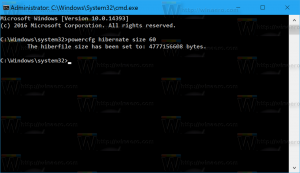Pataisykite sugadintą šiukšliadėžę sistemoje „Windows 10“.
Šiukšlinė yra sistemos aplankas, kuriame yra ištrinti failai. Tai suteikia papildomą saugos sluoksnį, kai ištrynėte failus ar aplankus. Jei negalite ištuštinti šiukšlinės arba atkurti ar ištrinti failo ar aplanko iš šiukšlinės, tai gali reikšti, kad šiukšliadėžė sugadinta. Štai kaip tai ištaisyti.
Jei neištrynėte kokio nors failo ar aplanko visam laikui ir neišjungėte šiukšlinės funkcijos, tada ištrintas objektas bus saugomas šiukšliadėžės aplanke, kol ištuštinkite jį. Kai kai kurie failai saugomi šiukšliadėžėje, jos piktograma pasikeičia iš tuščios į pilną. Šiukšlinė pirmą kartą buvo pristatyta „Windows 95“.
Šiukšlinės funkcija veikia taip. Kiekvienai disko raidei, ty jūsų įrenginyje esantiems diskams ir jų skaidiniams, Windows sukuria paslėptą $Recycle. Bin aplankas. Tame aplanke yra poaplankių, pavadintų vartotojo SID. Tame poaplanke operacinė sistema saugo failą, kurį ištrynė atitinkamas vartotojas. Prie kompiuterio prijungti išoriniai standieji diskai taip pat turės $ Recycle. Bin aplankas. Tačiau USB atmintinės ir atminties kortelės (SD/MMC) neturės šiukšlinės. Iš keičiamųjų diskų ištrinti failai bus ištrinti visam laikui.
Norėdami ištaisyti sugadintą šiukšliadėžę, turite pašalinti jos aplankus. Tai visam laikui ištrins visus visų vartotojų šiukšliadėžėje saugomus failus! Prašome tęsti atsargiai.
Norėdami pataisyti sugadintą šiukšliadėžę sistemoje „Windows 10“., atlikite šiuos veiksmus.
-
Atidarykite aplanką Šis kompiuteris programoje „File Explorer“.
- Atkreipkite dėmesį į kiekvieną raidę, kurią priskyrėte standžiajam diskui. Pavyzdžiui, C:, D:, E: ir pan.
- Dabar atidarykite an padidinta komandų eilutė.
- Įveskite šią komandą:
rd /s /q C:\$Recycle.bin. Tai pašalins šiukšlinės aplanką ir jo nustatymus iš C: disko. - Pakartokite komandą visoms disko raidėms.
Su tavimi baigta. Šiukšlinė dabar atrodo tuščia.
Dabar pabandykite pašalinti failą arba aplanką. Jis turėtų būti be problemų perkeltas į šiukšliadėžę.
Patarimas: yra būdas įrašyti disko raides tiesiai į padidintą komandų eilutę. Tipas disko dalis Norėdami atidaryti konsolės disko valdymo įrankį. Į diskpart įveskite sąrašo apimtis. Išvestyje pamatysite diskų sąrašą ir jiems priskirtas raides.
Dominantys straipsniai
- Kaip prisegti šiukšlinę prie užduočių juostos sistemoje „Windows 10“.
- Kaip prisegti šiukšliadėžę prie greitosios prieigos sistemoje „Windows 10“.
- Kaip pridėti šiukšlinės piktogramą prie naršymo srities „Windows 10 File Explorer“.
Viskas.